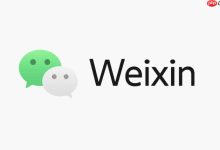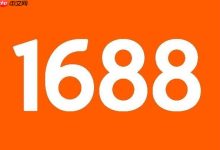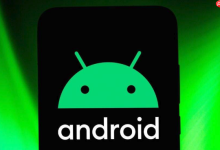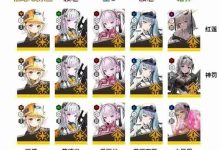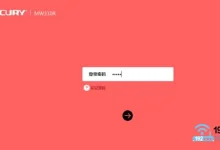若Windows 11移动热点无法上网,可尝试替换损坏的ipnat.sys文件、卸载近期问题更新(如KB5014697)、通过命令行移除补丁、手动设置DNS为114.114.114.114和223.5.5.5,或重置网络配置恢复默认状态。

如果您成功连接到Windows 11创建的移动热点,但设备无法访问互联网,可能是由于系统文件异常、网络配置错误或最近的更新补丁导致。以下是针对此问题的多种修复方案。
本文运行环境:Dell XPS 13,Windows 11
一、替换 ipnat.sys 系统文件
ipnat.sys 文件负责网络地址转换(NAT),若该文件损坏或不兼容,可能导致共享网络失败。通过替换为正常版本的文件可恢复功能。
1、下载适用于 Windows 11 的正常 ipnat.sys 文件,建议从可信的技术论坛或备份中获取。
2、下载并安装 dism++x64.exe 工具,用于访问受保护的系统目录。
3、运行 dism++x64.exe,进入“工具箱”后选择“文件浏览器”。
4、在文件浏览器中导航至 C:\Windows\System32\drivers\ 目录。
5、将下载的 ipnat.sys 文件复制到该目录,覆盖原文件,确认替换操作。
6、重启计算机以应用更改。
二、卸载近期系统更新补丁
某些 Windows 更新(如 KB5014697)已被报告会导致 Internet 连接共享(ICS)功能异常。卸载这些更新可恢复网络共享能力。
1、按下 Win + I 打开设置,进入“Windows 更新”。
2、点击“更新历史记录”,然后选择“卸载更新”。
3、在已安装更新列表中,查找近期安装的更新,特别是名称包含 KB5014697 或其他与网络相关的补丁。
4、右键点击该更新,选择“卸载”,并按照提示完成操作。
5、重启电脑使更改生效。
三、使用命令行卸载问题补丁
通过管理员权限的终端执行命令,可以更直接地卸载特定更新补丁。
1、按下 Win + X,选择“Windows 终端(管理员)”或“PowerShell(管理员)”。
2、输入命令 wusa /? 查看帮助信息,确认 wusa 工具可用。
3、执行卸载命令,格式为:wusa /uninstall /kb:[补丁号],例如:wusa /uninstall /kb:5014697。
4、等待卸载过程完成,根据提示重启系统。
四、修改DNS服务器地址
错误的DNS配置可能导致解析失败,即使连接成功也无法访问网页。手动设置公共DNS可绕过此问题。
1、打开“网络和共享中心”,点击当前连接的移动热点网络。
2、进入“属性”,双击“Internet 协议版本 4 (TCP/IPv4)”。
3、选择“使用下面的 DNS 服务器地址”,输入首选DNS为 114.114.114.114,备用DNS为 223.5.5.5。
4、点击“确定”保存设置,断开并重新连接热点。
五、重置网络配置
网络堆栈或适配器设置错误可能阻碍正常通信,通过重置可恢复默认状态。
1、进入“设置” > “网络和 Internet” > “状态”。
2、向下滚动,点击“网络重置”。
3、确认操作,系统将移除所有网络适配器并重新安装。
4、重启计算机,重新配置Wi-Fi和热点设置。

 路由网
路由网